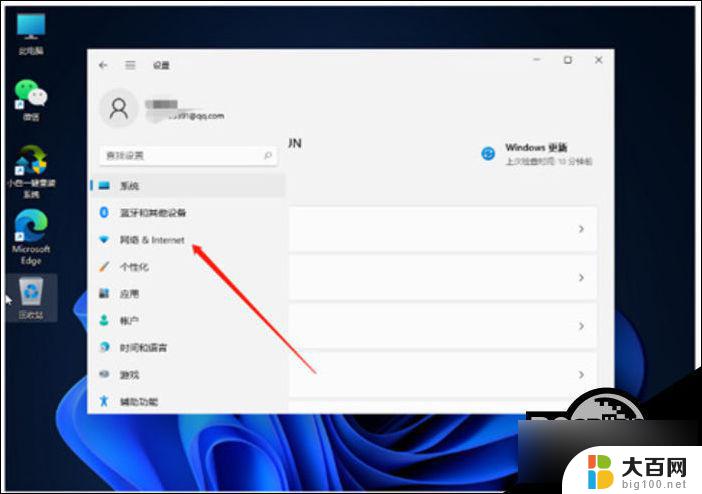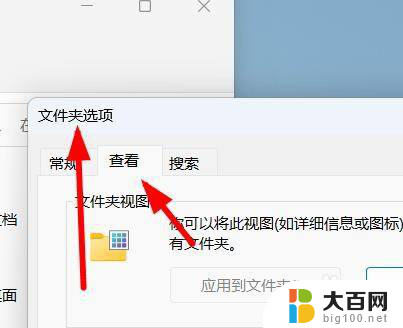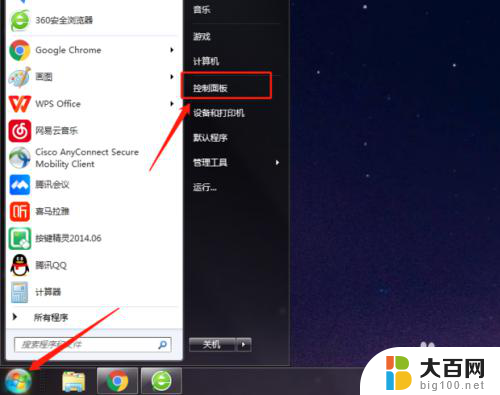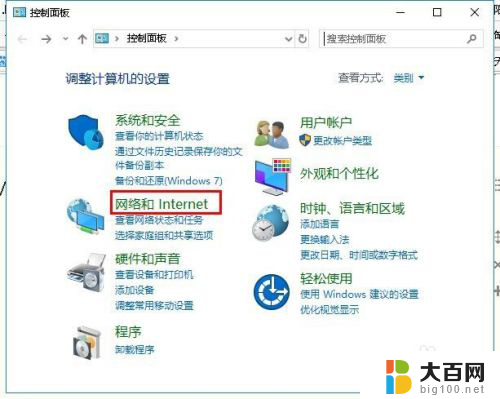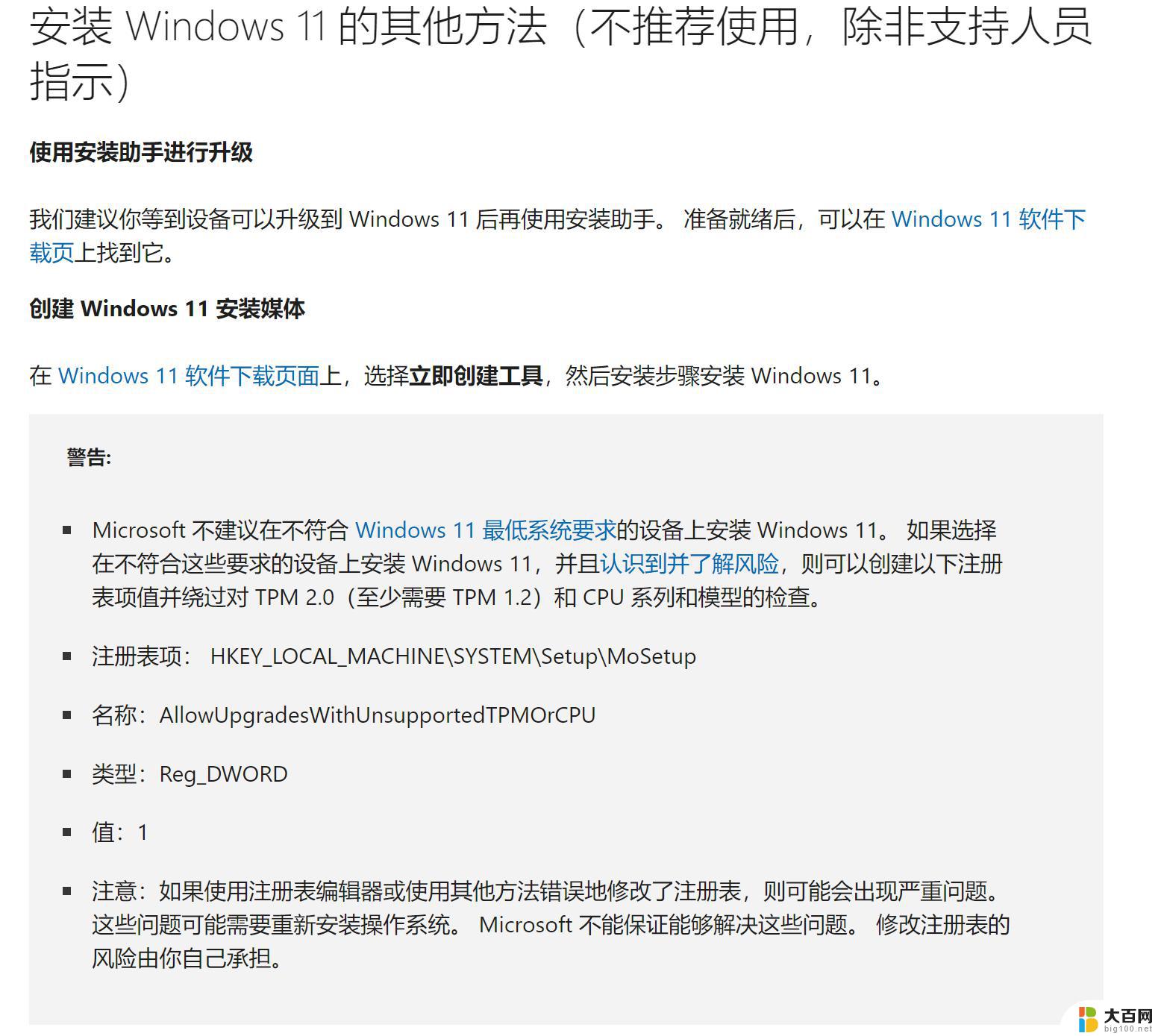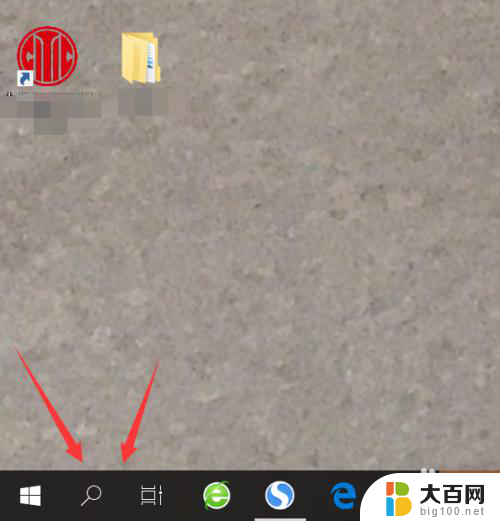win11系统不支持此接口怎么办 Win11 USB接口失效解决方法
Win11系统不支持某些接口可能会导致USB接口失效的问题,这给用户带来了诸多困扰,不过我们可以通过一些方法来解决这一问题。接下来我们将为大家介绍Win11 USB接口失效的解决方法,希望能帮助大家顺利解决相关困扰。

1、桌面右键点击【此电脑】,在打开的菜单项中,选择【管理】;
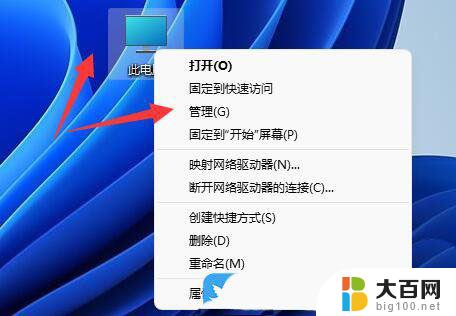
2、计算机管理窗口,左侧点击【设备管理器】;
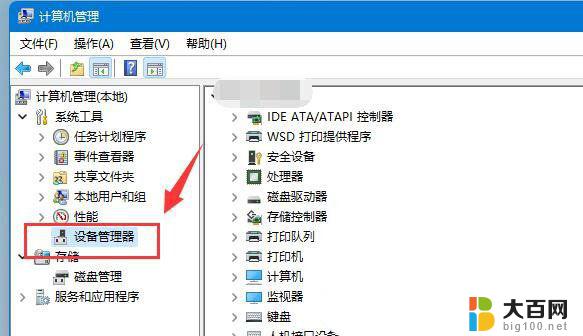
3、右侧找到并点击展开【通用串行总线控制器】,选择没反应的【USB接口】。并点击【右键】,在打开的菜单项中,选择【卸载设备】;
注意:如果不确定是哪个接口的话,可以一个个试
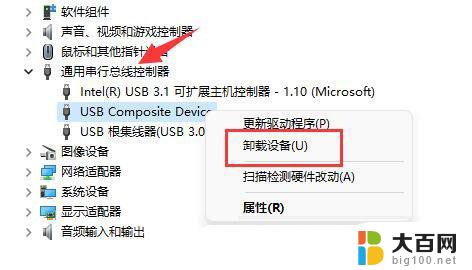
4、卸载设备窗口,点击【卸载】;
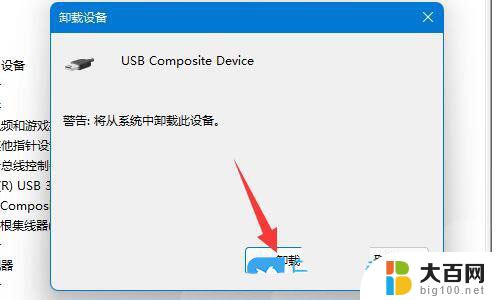
5、卸载完成后,需要重新插入USB设备。再返回到设备管理器,找到并【右键】点击通用串行总线控制器,在打开的选项中,选择【扫描检测硬件改动】就可以了;
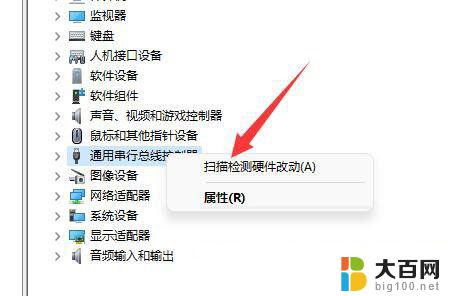
通过访问官网的驱动下载页面,根据Windows操作系统版本搜索最兼容的USB接口驱动。
1、访问你的电脑制造商官网
2、从官网找到并下载和你电脑型号、Windows操作系统相匹配的驱动程序
注意:驱动程序一般都在支持或下载目录底下提供
3、下载完成后,双击得到的.exe驱动程序文件,根据提示安装到电脑上USB接口驱动也可以使用【驱动总裁】安装或更新!
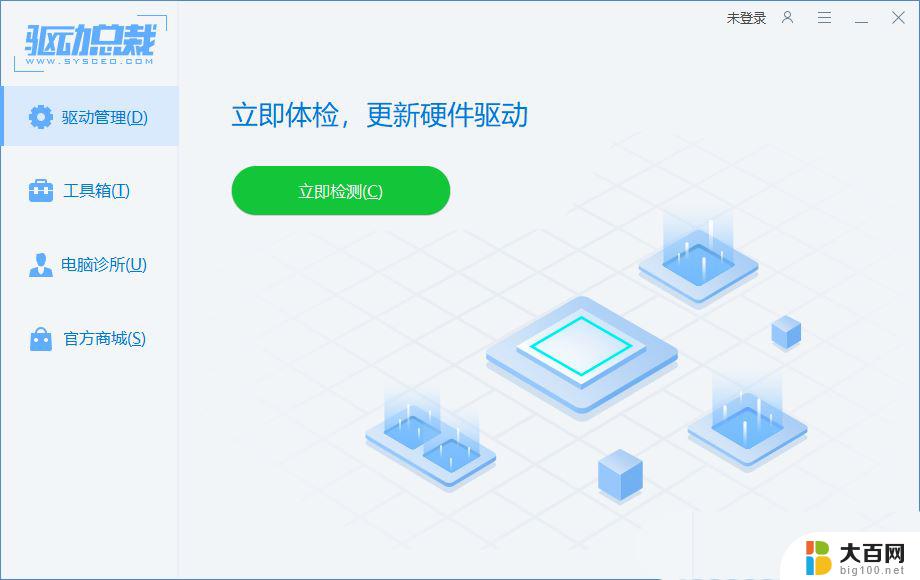
Win11使用USB或type-c耳机音量默认100%怎么解决?
win11怎么装串口驱动? Win11 USB转串口驱动的下载安装方法
以上就是win11系统不支持此接口怎么办的全部内容,如果遇到这种情况,你可以按照以上操作进行解决,非常简单快速,一步到位。